블루투스는 버전이 올라갈 수록 대역폭이 확대되고 안정적인 네트워크를 유지하고 배터리 성능을 개선하기 위한 부가적인 기능들이 추가되는데요.
특히 블루투스 이어폰 같은 경우 대역폭에 민감하기 때문에 4K 영상을 시청하는 경우 블루투스 5.0 버전 이상을 사용해야 소리의 끊김 없이 안정적으로 사용할 수 있는 것 처럼 특정 버전 이상을 요구하는 경우 사용자의 PC에 장착된 블루투스 버전을 알아야할 때가 있습니다.
사용자가 PC에 연결할 블루투스 동글을 구입할 때 버전을 잘 모르고 구입했거나 노트북에 장착된 블루투스 모듈의 버전이 알고 싶다면 장치 관리자를 통해 확인해 볼 수 있습니다.
목차
윈도우10 블루투스 버전 확인하기
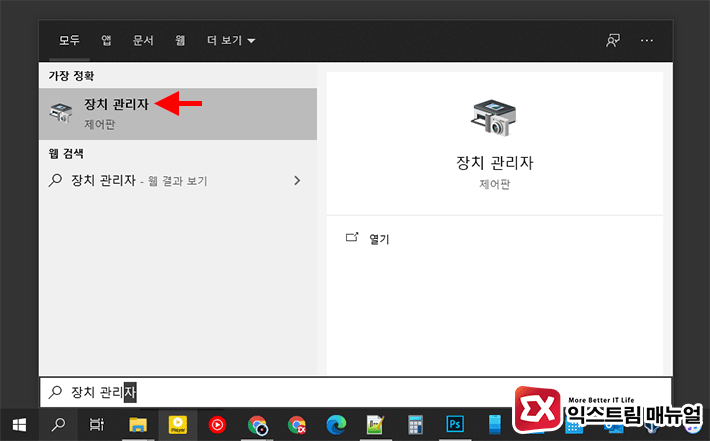
- Windows 검색에서 ‘장치 관리자’를 입력한 다음 클릭하거나 제어판 > 하드웨어 및 소리 > 장치 관리자로 이동합니다.
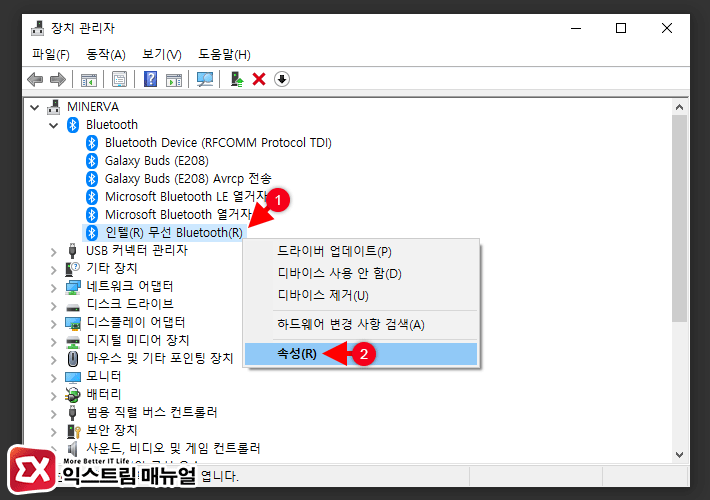
- 장치 관리자의 Bluetooth 항목에서 블루투스 어댑터를 마우스 오른쪽 버튼으로 선택 후 속성을 클릭하거나 블루투스 어댑터를 더블 클릭합니다.
대부분의 노트북에는 인텔이나 퀄컴 블루투스가 장착되어 있으며 동글 같은 경우 이름이 다를 수도 있습니다.
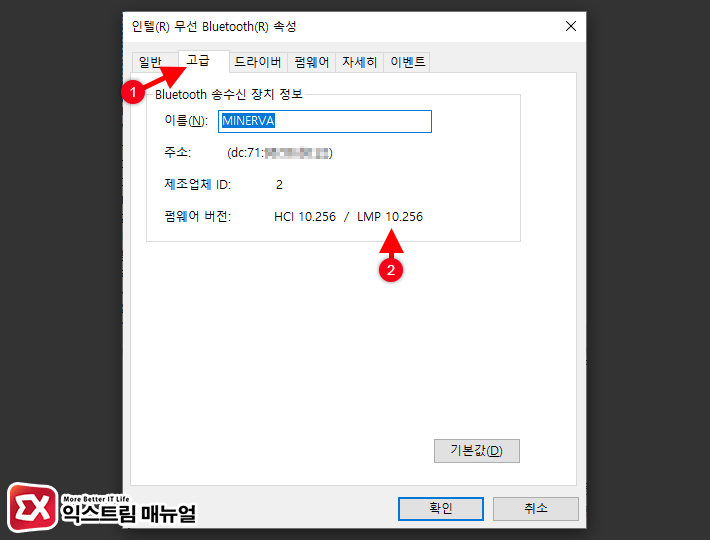
- 블루투스 어댑터 속성 화면에서 ‘고급’ 탭을 클릭한 다음 펌웨어 버전을 확인합니다.
- 펌웨어 버전 항목에서 LMP(Link Manager Protocol) 버전을 확인해 아래 표와 대조해서 블루투스 버전을 확인할 수 있습니다.
필자의 노트북에 장착된 블루투스 장치를 예로 들면 LMP 10.256으로 블루투스 5.1 버전입니다.
LMP(Link Manager Protocol) 대응 블루투스 버전
| LMP 버전 | Bluetooth 버전 |
| LMP 0 | Bluetooth 1.0b |
| LMP 1 | Bluetooth 1.1 |
| LMP 2 | Bluetooth 1.2 |
| LMP 3 | Bluetooth 2.0 + EDR |
| LMP 4 | Bluetooth 2.1 + EDR |
| LMP 5 | Bluetooth 3.0 + HS |
| LMP 6 | Bluetooth 4.0 |
| LMP 7 | Bluetooth 4.1 |
| LMP 8 | Bluetooth 4.2 |
| LMP 9 | Bluetooth 5.0 |
| LMP 10 | Bluetooth 5.1 |
| LMP 11 | Bluetooth 5.2 |



